Hur man återställer raderade Facebook-meddelanden och chattar
Kan man återställa raderade Facebook-meddelanden? Problemet kan hända alla.
Idag använder fler och fler människor den här plattformen för att hålla kontakten med kunder, kollegor, vänner och familjer. Inget är mer irriterande än att råka radera viktiga Facebook-konversationer.
Den goda nyheten är att du kan återställa raderade Facebook-meddelandenDen här guiden visar dig de praktiska metoderna i detalj så att du inte förlorar dina viktiga konversationer på Facebook.
SIDINNEHÅLL:
- Del 1: Hur man hämtar borttagna Facebook-meddelanden från arkivet
- Del 2: Hur man återställer raderade Facebook-meddelanden från cachen
- Del 3: Hur man hämtar raderade Facebook-chattar från Facebook-kopia
- Del 4: Hur man hämtar borttagna meddelanden på Messenger av avsändaren
- Del 5: Så här ser du borttagna meddelanden på Facebook från e-postmeddelandet
- Bonus: Hur man återställer permanent raderade meddelanden på iPhone
Del 1: Hur man hämtar borttagna Facebook-meddelanden från arkivet
När du tar bort ett meddelande eller meddelanden kommer Facebook att fråga dig om du ska arkivera eller radera det. Chansen är stor att du skickar meddelandena till mappen Arkiverade chattar men inte tar bort dem.
Hur man hämtar raderade Facebook-meddelanden från arkivet online
Steg 1. Gå till Facebooks webbplats i en webbläsare och logga in på ditt konto.
Steg 2. Klicka på Messenger knappen uppe till höger, klicka på knappen med tre punkter och välj Arkiverade chattar.

Steg 3. Rulla ned och upp för att hitta önskade meddelanden. Klicka sedan på Montering knappen (tre punkter) bredvid önskat meddelande och välj Avarkivera chatten.

Hur man återställer raderade Facebook-chattar från arkivet på iPhone

Steg 1. Starta din Facebook Messenger-app och logga in på ditt konto.
Steg 2. Tryck på menyknappen (tre horisontella linjer) och välj Arkiverad alternativ.
Steg 3. Tryck länge på konversationen som du hoppas återställa och välj unarchiveNu har de raderade Facebook-meddelandena återställts.
Du kan också svepa åt vänster i din målchatt och sedan trycka på unarchive.

Tips: Sparar Facebook raderade meddelanden i 90 dagar?
Nej. Facebook kommer inte att spara några raderade meddelanden på sina servrar. Det finns ingen återvinningsmapp eller liknande.
Del 2: Hur man återställer raderade Facebook-meddelanden från cachen
Om du använder en Android-telefon och har för avsikt att återställa raderade meddelanden på Facebook Messenger kan appcachen vara till hjälp. Du kan komma åt den med den inbyggda Android File Manager.
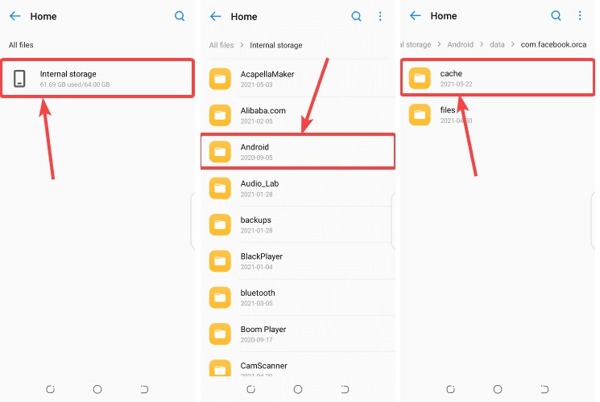
Steg 1. Kör appen Filhanterare på din Android-appbricka.
Steg 2. Välja Alla filer, navigera till Intern lagring, Android, Och sedan cache.
Steg 3. Gå sedan till datum, com.facebook.orca, Och sedan cache.
Steg 4. Välja fb-temp, och du kan komma åt och hämta raderade Facebook-meddelanden.
Obs: Den här metoden är bara tillgänglig för chattar och meddelanden som du just raderat. Den kan inte hämta gamla meddelanden.
Del 3: Hur man hämtar raderade Facebook-chattar från Facebook-kopia
Facebook sparar inte dina raderade meddelanden på sina servrar. Men om du gör en säkerhetskopia innan du raderar dem kan du återställa raderade Facebook-meddelanden från säkerhetskopian eller genom att begära en nedladdning.
Hur man hämtar borttagna Facebook-meddelanden från Backup Online
Steg 1. Logga in på ditt konto på Facebook-webbplatsen, klicka på din profilbild, välj Inställningar och sekretessoch plocka Inställningar.
Steg 2. Gå till meta fliken till vänster och välj Se mer i Accounts Center. Sedan Välj Din information och behörigheter på nästa sida.

Steg 3. Välja Exportera din information och följ instruktionerna på skärmen för att gå vidare.
Välj ett lämpligt datumintervall och se till att bara välja Notiser under Anpassa information sektion.

Steg 4. Beroende på din situation kan du ladda ner en säkerhetskopia eller begära en nedladdning. Då kan den nedladdade filen vara till hjälp för att återställa raderade Facebook-chattar.
Hur man hämtar borttagna meddelanden i Facebook-appen
Steg 1. Öppna din Facebook-app, tryck på Meny -knappen, välj Inställningar och sekretessoch välj Inställningar.
Steg 2. Tryck Se mer i Accounts Center under meta sektion. Välj Din information och behörigheter, och tryck sedan på Exportera din information knapp.

Steg 3. Tryck Rensa alla, och bara välja Notiser på listan. Anpassa datumintervallet och välj lämpligt filformat och mediekvalitet.
Steg 4. Till sist, tryck Starta Export. Sedan kan du ladda ner filen från Tillgängliga exemplar fliken.

Tips: Det sparar mycket tid om du har laddat ner en kopia av dina Facebook-meddelanden innan du radera meddelanden på Facebook.
Del 4: Hur man hämtar borttagna meddelanden på Messenger av avsändaren
Om du inte har arkiverat eller laddat ner meddelandekopian kan det bli komplicerat. Facebooks officiella support stöder inte att återställa permanent raderade meddelanden på Messenger. Lyckligtvis är borttagning av meddelanden på Facebook enkelriktat. Om du tar bort en konversation kan den andra änden fortfarande behålla den. Du kan försöka be dem ta en skärmdump eller kopiera meddelandena åt dig.
Del 5: Så här ser du borttagna meddelanden på Facebook från e-postmeddelandet
Du kan också hitta raderade meddelanden på Facebook genom att ladda ner eller kontrollera dina gamla e-postmeddelanden. Det fungerar dock bara när du har aktiverat Facebooks e-postmeddelandefunktion. Du kan söka efter "från:facebook.com"Och"Du har ett nytt meddelande" för att hitta förhandsgranskningar av Facebook-meddelanden.
Bonus: Hur man återställer permanent raderade meddelanden på iPhone
Har du någonsin av misstag raderat viktiga meddelanden och varit extremt angelägen om att få tillbaka dem? Kan man återställa permanent raderade meddelanden från en iPhone även utan en säkerhetskopia? Svaret är ja. Allt du behöver är Apeaksoft iPhone Data Recovery. Den skannar djupt in i ditt iPhone-minne och får snabbt tillbaka de raderade chattarna. På grund av den kortfattade designen kan även nybörjare enkelt slutföra jobbet.
Bästa verktyget för återställning av meddelanden för iPhone
- Återställ raderade meddelanden från iOS-enheter direkt utan säkerhetskopior.
- Hämta raderade foton, kontakter, anteckningar, videor och mer från iOS-enheter.
- Förhandsgranska raderad data och hämta specifika objekt.
- Behåll meddelandena i originalskick.
- Kompatibel med de senaste iPhones och iPad-modellerna.

Här är stegen för att hämta raderade meddelanden på din iPhone utan säkerhetskopiering:
Steg 1. Skanna din iPhone
Starta det bästa verktyget för meddelandeåterställning när du har installerat det på din dator. Det finns en annan version för Mac-användare. Välj den Återställ från iOS-enheten läge och anslut din iPhone till din dator med en Lightning-kabel. När din enhet har upptäckts klickar du på Starta Scan knapp.
Tips: Om du har en iTunes- eller iCloud-säkerhetskopia kan du återställa de raderade meddelandena från en iTunes-säkerhetskopia eller iCloud-säkerhetskopia genom att följa instruktionerna på skärmen.

Steg 2. Förhandsgranska raderade meddelanden
Efter skanning, välj Visa endast raderad från den översta rullgardinsmenyn. Sedan kan du se raderade meddelanden, WhatsApp-meddelanden och mer.

Steg 3. Hämta borttagna Facebook-meddelanden
Välj alla meddelanden och konversationer som du vill få tillbaka och klicka på Recover knappen i det nedre högra hörnet. Ställ sedan in utdatamappen och tryck Recover igen.

Slutsats
Den här guiden berättar hur du gör hitta raderade meddelanden på Facebook på din iPhone, iPad, Android-telefon eller online. När du har raderat ett viktigt meddelande i Facebook Messenger, sluta använda din enhet, välj en lämplig metod och följ våra steg för att få tillbaka den. Apeaksoft iPhone Data Recovery är det enklaste sättet att hämta raderade meddelanden från en iPhone utan säkerhetskopiering.
Relaterade artiklar
Vill du återställa raderade TikTok-meddelanden på en iPhone eller Android-telefon? Läs den här guiden och skaffa 4 användbara metoder för att återställa.
Hur kan jag se om någon har en hemlig Facebook-konversation? Hur startar man en hemlig konversation på Messenger? Läs mer om Messenger-hemliga konversationer.
För att ta bort kontakter från Facebook Messenger på iPhones, allt du behöver göra är att läsa och följa denna steg-för-steg handledning.
Du kan enkelt se liveeffekten av ett foto i Foton, men hur kan du lägga upp ett livefoto på Facebook? Kontrollera på rätt sätt.

